在excel中使用VBA的第一步是熟悉Visual Basic编辑器, 也称为VBA编辑器, VB编辑器或VBE编辑器。
Visual Basic编辑器是一个单独的应用程序。它是Excel的一部分, 每当你打开Excel工作簿时都会打开。默认情况下, 它是隐藏的, 你必须激活才能访问它。
Visual Basic for Applications编辑器是一个非常强大的工具。它是用于创建脚本的界面。
VBA编辑器是保存VBA代码的地方。
有多种方法可以在VBA编辑器中获取代码, 例如:
- 录制宏时, 它会在VBA编辑器中自动创建一个新模块, 并将代码插入该模块中。
- 你可以在VBA编辑器中手动编写VBA代码。
- 另外, 你可以从其他工作簿或其他来源(例如Internet)复制代码, 并将其粘贴到VBA编辑器中。
访问VBA编辑器
有多种方法可以访问或打开VBA中的Visual Basic编辑器, 例如:
- 使用键盘快捷键(最简单和最快)。
- 使用工作表选项卡。
- 使用开发人员标签。
1.使用键盘快捷键
让我们看看如何使用键盘快捷方式访问VBA编辑器, 例如:
这是访问VBA编辑器以使用键盘快捷键的最简单方法, 即按住Alt键并按F11键(Alt + F11)。
它为Visual Basic for Application Editor打开了一个单独的窗口。
此快捷方式用作切换。因此, 当你再次使用它时, 它将带你回到Excel应用程序。
注意:对于Mac版本, 快捷键为Opt + F11或Fn + Opt + F11。
2.使用工作表标签
让我们逐步了解如何使用工作表标签访问VBA编辑器, 例如:
这是打开Visual Basic for Application Editor的较少使用的方法。
步骤1:转到工作表选项卡。
步骤2:右键点击标签。
步骤3:然后, 选择View Code(查看代码)选项。
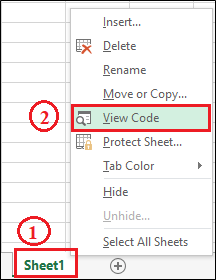
步骤4:将打开VBA编辑器, 并打开该工作表对象的代码窗口。
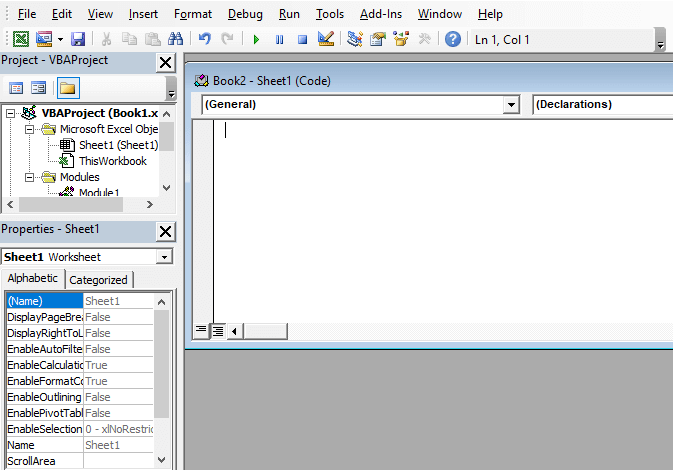
当你要编写仅适用于特定工作表的代码时, 这非常有用。这通常在工作表事件中发生。
3.使用开发人员标签
让我们逐步了解如何访问VBA编辑器, 例如:
步骤1:首先转到Excel窗口。
步骤2:点击“选项”按钮。
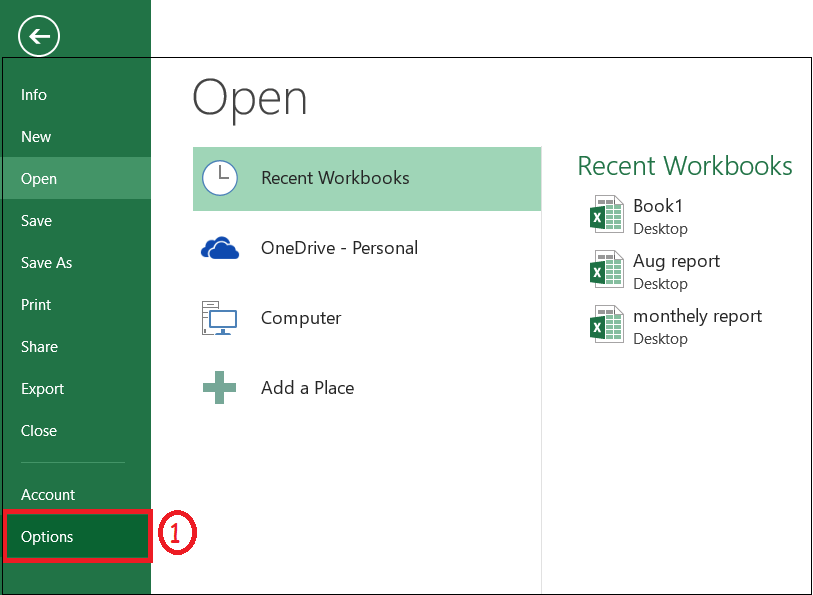
步骤3:单击“自定义功能区”按钮。
步骤4:选中Developer(开发人员)复选框, 如以下屏幕截图所示。
步骤5:然后点击OK(确定)按钮。
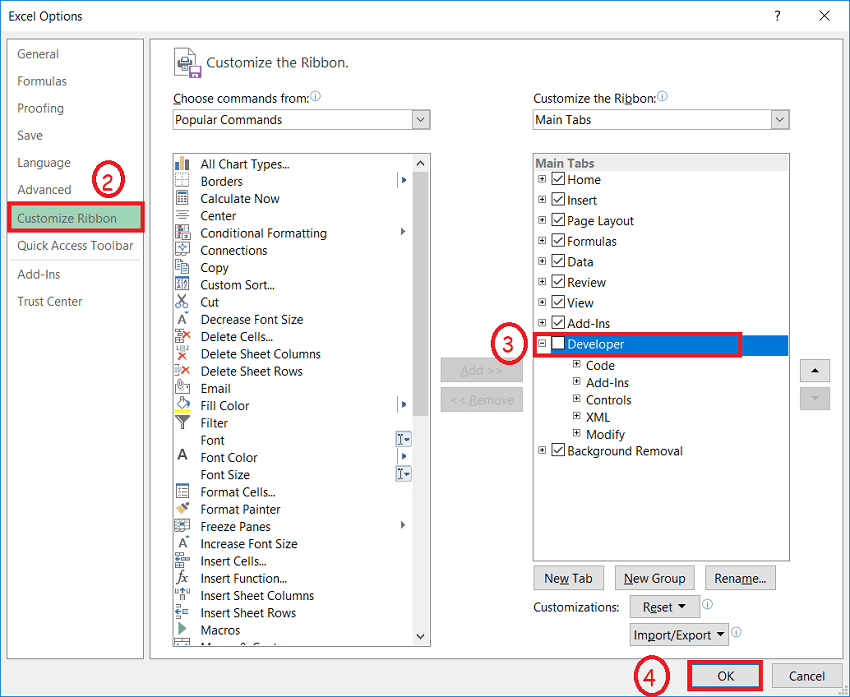
步骤6:现在, 你将能够在功能区中看到“开发人员”选项卡。
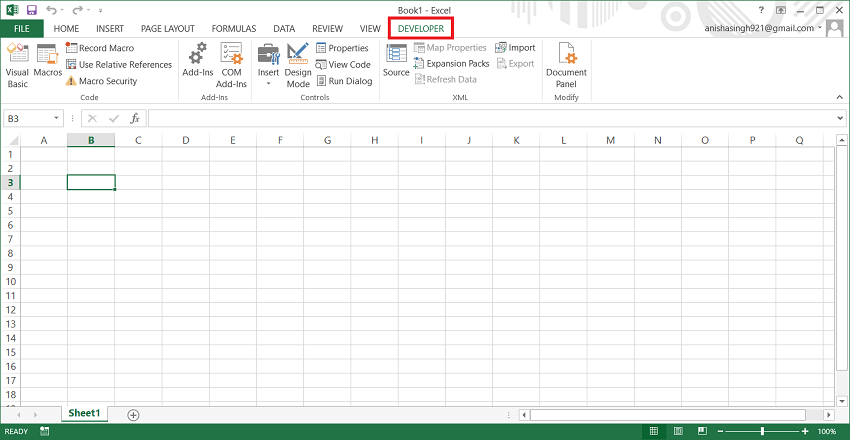
步骤7:选择Visual Basic选项或按Alt + F11快捷键。
步骤8:将打开一个VBA窗口, 如以下屏幕截图所示。
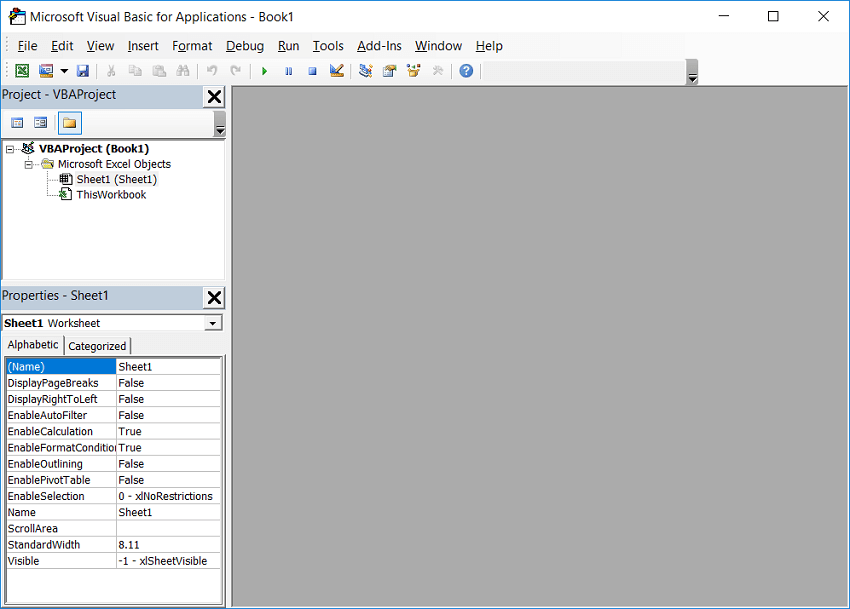
 srcmini
srcmini
评论前必须登录!
注册